Chrome vám umožňuje ukládat weby jako aplikace. Internetový obchod Chrome obsahuje také celou kategorii aplikací. Tyto aplikace fungují jako samostatná okna Chrome. Můžete je připnout na hlavní panel a do nabídky Start v systému Windows, abyste získali rychlejší přístup, ale přicházejí s určitými omezeními. Webová aplikace Chrome, která běží ve vlastním vyhrazeném okně, nepodporuje panel nástrojů Chrome. Nemůžete použít žádné z nainstalovaných rozšíření v aplikaci, pokud je nelze použít z kontextové nabídky klepnutím pravým tlačítkem. Jedinou další alternativou je spuštění aplikace jako karty v Chromu, která však více či méně zničí účel aplikace. S těmito omezeními nemůžete do Chromecastu odesílat aplikaci Chrome pomocí oficiálního rozšíření. K rozšíření umístěnému na panelu nástrojů nelze přistupovat z rozhraní samostatného okna. Dobrou zprávou je, že od Chrome verze 51 byla přidána nativní podpora Chromecastu, díky níž můžete do Chromecastu přenášet aplikaci Chrome. Tady je to, co musíte udělat.
Povolit příznak směrovače médií
Chrome verze 51 (a vyšší) nativně podporujeodesílání do Chromecastu, což znamená, že se již nemusíte spoléhat na oficiální rozšíření. Možnost nativního odesílání není ve výchozím nastavení povolena, takže pokud ji chcete použít, musíte povolit příznak „Media Router“.
Chcete-li to provést, přejděte do Chromu: // Vlajky. Vyhledejte příznak „Media Router“ a nastavte jeho hodnotu na „Enabled“. Chcete-li Chrome restartovat, použijte tlačítko restartu v dolní části stránky s vlajkami.

Odesílání do Chromecastu
Spusťte aplikaci Chrome a uvnitř klepněte pravým tlačítkemokno. Neklikejte na webový prvek. Ujistěte se, že kliknete na prázdnou oblast, protože možnosti v kontextové nabídce nezahrnují „Obsazení“, pokud kliknete na obrázek nebo odkaz.
Z kontextové nabídky vyberte možnost Odesílání. Objeví se rozbalovací nabídka s výzvou k výběru zařízení Chromecast a se seznamem všech zařízení Chromecast, která ve vaší síti nalezla. Vyberte ten pravý, který chcete spustit. Vyskakovací okno bude obsahovat ovládací prvky hlasitosti.
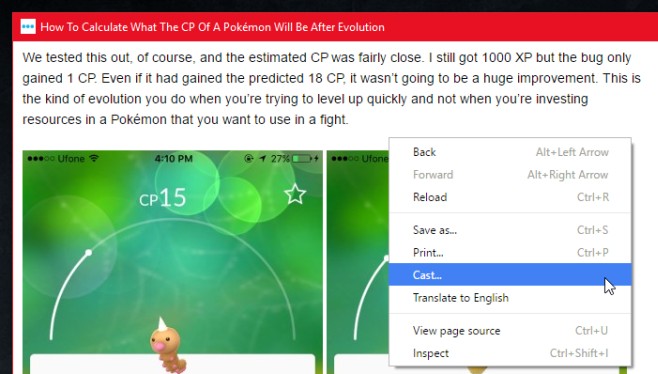
Nativní podpora Chromecastu v Chromu nezpůsobí rozšíření zbytečným. Stále jej potřebujete, pokud chcete Chromecast restartovat nebo změnit jiná konfigurovatelná nastavení.













Komentáře